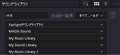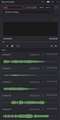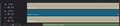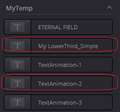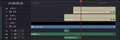���̃y�[�W�̃X���b�h�ꗗ�i�S966�X���b�h�j![]()
| ���e�E�^�C�g�� | �i�C�X�N�`�R�~�� | �ԐM�� | �ŏI���e���� |
|---|---|---|---|
| 2 | 1 | 2022�N8��4�� 11:12 | |
| 2 | 3 | 2022�N8��9�� 08:37 | |
| 9 | 8 | 2022�N7��25�� 22:01 | |
| 3 | 3 | 2022�N7��21�� 12:53 | |
| 0 | 1 | 2022�N7��14�� 09:38 | |
| 4 | 0 | 2022�N6��27�� 14:52 |
- �u����̍i���݁v�̖��ԐM�A�������͍ŐV1�N�A�����ς݂͑S���Ԃ̃N�`�R�~��\�����Ă��܂�
����ҏW�\�t�g�E����Đ��\�t�g > Blackmagic Design > DaVinci Resolve Studio ���C�Z���X�L�[��
���E�e�n�ňُ�ȏ������Â��Ă���悤�ł��ˁB
DaVinciResolve�Łu�n�����g���x��v�A�j��������Ă݂܂����B
1.[Fusion]�y�[�W�ł� Nodes �\����fig.1
2.[SpotLight]�̃J���[���L�[�t���[���E�A�j���[�V���� �F fig.2
3.[Earth]�ƃO���[���E�A�[�X[Earth2]��Y����]��R�Â� �F fig.3
![]() 1�_
1�_
����ҏW�\�t�g�E����Đ��\�t�g > �O���X�o���[ > EDIUS X Pro �ʏ��
�R�����Ԃ��EDIUS�ɐG������ȉ��̂悤�Ȗ�肪�o�Ă���u�ȂႱ���H�v�̏�ԁB
�@�r�����g�p�s�\�B���S�Ƀ��b�N��ԂŃt�@�C���̓ǂݍ��݂͂������^�C�����C������N���b�v���h���b�O���Ă�������ԁi�܁j
�����v���W�F�N�g�t�@�C���ɂ���Ă͂����Ƌ@�\����i���Ȃ݂Ƀv���W�F�N�g�̐ݒ�͗�������j
�A�����グ�邽�тɃ��C�A�E�g���o���o���B�E�C���h�E�����ƈ����������ɖŒ��ꒃ�ɂȂ�B���̂��тɕۑ��ς݂̃��C�A�E�g��K���őΏ��B
�B�^�C�����C����Ŏ��ԕ\���̈�ō��N���b�N���ăX�L�����B�X�L�����I�����Ƀ|�C���^�[�����ԕ\���̗̈悩��O��Ă���ƃX�L�����O�̃|�C���g�ɖ߂��Ă��܂��B
���ƃN���b�v�̒u�������B�O�͉����g���b�N�Ƀr�f�I�t�@�C�����w�肵�Ă��u��������ꂽ�͂��Ȃ̂ɍ��̓_���B���������N���b�v����f�����폜���Ȃ��Ɩ��������B�V���[�g�J�b�g��Ƃł��Ȃ�̕����������ւ��Ă����i���肾�����̂Łj���ʂ��������ؔ��f����Ă��Ȃ������B
���̂R�����Ԃŕς����̂̓��j�^�[���炢�B�o�[�W�����͍ŐV�ŁA�O�̂��߃A���C���X�g�[�����Ă��O�̂܂܁B
�S���n���Ȗ��Ȃ̂Œv���I�ł͂Ȃ����ǃ��`�x�[�V�����ň��B���ɃN���b�v�̒u�������͕ҏW���j���[����������Ă܂��ˁB�V���[�g�J�b�g�ł����g���ĂȂ�������ŋC�����܂���ł����B�����炾�낤�H
![]() 0�_
0�_
�@�v���W�F�N�g�t�@�C�������Ă��邩�̂��m��܂���B
�AEDIUS�̓��j�^�[�̐��̂���ăE�B���h�E���C�A�E�g�������ŕς���ł����A
����������Windows�����j�^�[��F�������肵�Ȃ������肵�Ă���̂����m��܂��A
�f���P�[�u���Ȃǂ̖�肩���m��܂���B
�BEDIUSX����u�u�������v�Ƃ������ڂ͂Ȃ��Ȃ��Ă��܂���
�@�\���̂́u�\��t���v���j���[�Ɏc���Ă��܂����A
�ݒ�̓o�[�W�����A�b�v�̍ۂɏ���������邱�Ƃ�����܂��B
���Ƃ̓O���t�B�b�N�X�h���C�o�[�Ȃǂ̍X�V������AEDIUS�̏��������邭�炢�ł����ˁB
��EDIUS X Pro �A�b�v�f�[�g
https://edit-anything.com/edius/ediusx-10-30.html
��EDIUS�̏�����
https://edit-anything.com/edius/setting_02_format.html
�����ԍ��F24860918
![]() 1�_
1�_
���g��������
���肪�Ƃ��������܂��B
�@�Ɋւ��Ă̓v���W�F�N�g��V�K�ɍ��V�[�P���X���C���|�[�g���đΏ��B
�A�͂܂����C�A�E�g��ۑ����Ă����łȂ�Ƃ��i�j
�ł��B�ƇC�͋C�ɂȂ�Ȃ��B�O�̓}�E�X�|�C���^�������\�������N�_�Ƃ��ăX���C�h�����炿���Ǝ�ϐ�Ƀ^�C���R�[�h�ɓ����Ă������A�����g���b�N�Ƀr�f�I�t�@�C����u��������ꂽ�͂��Ȃ̂ɁB
���ׂȂ��Ƃ�������Ȃ����ǃX�g���X�������Ă܂��i��j
�Ӑ}�I�ɍ��̎d�l�ɕύX����K�R���͂ǂ��ɂ���̂��H�����܂ł��l�I�ӌ��ł����o�O�ɊY������Ǝv���Ă܂��B
�����ԍ��F24860996
![]() 0�_
0�_
����B
�Ƃ��邱�Ƃ��������S�ĉ������܂����B�i�Ȃ����͗����̊O�Ȃ̂ł��܂��Ƀ��������ł��j
���o�̒ʂ菔���̓��j�^�[����肩���Ă��甭�����܂����B�V�������j�^�[�Ȃ̂ŁA����܂ł�荂�𑜓x��2560*1440�Ŏg�p�B
�ŁA���EDIUS�̌����点�i�j�ɋ�J���Ȃ��������Ɣ[�i�������B�t��HD�ȏ�̉𑜓x�ׂ͍�������ɂ͕s�s�����Ƃ������f������A���j�^�[���t��HD�ɖ߂��܂����B����ł��ׂĉ����ł��B�Ȃ�Ȃ�ł��傤�˂��H
�Q�l�F�f���A�����j�^�[��1920�̓v���r���[�p�B�^�C�����C���Ȃǂ�2560�Ŏg�p�����ꍇ�ȉ��̖�肪�N���܂����B�i�Č���100���j
�@�^�C�����C���ʼnE�N���b�N�Ńh���b�O�������A�I�����_�Ń|�C���^���^�C���\���̈悩��O���S�R�ʂ�TC�i�J�n���ł͂Ȃ��j�ɃW�����v��B
�A�N�����ƂɃE�B���h�E���C�A�E�g�������B
�B�r���Ɉ�N���b�v�̓o�^���s�\�i�������Č����Ⴕ�j
�܂����L�ڂł�����
�C�N�C�b�N�^�C�g���[�̃E�C���h����ʊO�ł�������B
�Dvitascene�Ńp�����^�[��ύX����ƃE�B���h����ʊO�B�i�^�X�N�o�[�ɃA�C�R�����o�Ȃ���������E�B���h�E�T���̂͂���グ�ŁAEDIUS�������I���Ƃ����v���I�_���[�W�j
�E��ʂ̉E���ɃE�B���h�E�����C�A�E�g����Ƃ͂˂���B��U�����ɔz�u���ĉE�[���L������A�E�B���h�����k�߂�Δz�u�ł���B
�܂��ق��ɂ����낢��Ƃ���܂��B�Ă�����o�[�W�����A�b�v���̕s����Ǝv���Ă��̂Ƀ��j�^�[�𑜓x�������Ƃ́i�����ł���j
�Ȃl�������Ƃ��܂����H���O���{��RV-570�ł�
�����ԍ��F24869789
![]() 1�_
1�_
����ҏW�\�t�g�E����Đ��\�t�g > Blackmagic Design > DaVinci Resolve Studio ���C�Z���X�L�[��
�I�[�f�B�I�r�W���A���C�Y�̈��ŁA�����g�`�����ɍ��킹�ĐU���\������I�[�f�B�I�X�y�N�g�����͐F�X�ȃX�^�C�����悭�������܂��B
After Effects��HitFilm Pro���ō쐬�ł��܂����ADaVinci Resolve�ł��\�Ȃ̂ō������Ă݂܂����B������A�b�v���܂��B
�ȉ��쐬���@�𒍈ӓ_���܂߂ĊȒP�ɏ����Ă݂܂��B
�yFusion���A�N�^�[(Fusion Reactor)�̗��p�z
�I�[�f�B�I�X�y�N�g������Resolve�̃G�t�F�N�g�ɂ͖����̂ŁAFusion Reactor�ɓ����Ă�uAudioWaveform�v�c�[�����g���B
���̂��ߗ\��Fusion Reactor���C���X�g�[�����Ă����B���̃��A�N�^�[�͖����Ŏg���đ�����Fusion�c�[�����g���ł���D����́B
�yAudioWaveform�ɓK���ł���I�[�f�B�I�̒��Ӂz
�����ʂ�wav�t�@�C�����K�p�ł��܂��B
�I�[�f�B�I�f�ނ�mp3���̏ꍇ��wav�ɕϊ����Ă����܂����A�K���ɕϊ�����ɂ̓I�[�f�B�I�ҏW�\�t�g���g���B
����ҏW�\�t�g�ŕϊ�����ꍇ��Premiere Pro��Vegas Pro���ōs���ΓK����wav�ϊ����ł��܂��B
�y�w�i�̍쐬�z
���ʂɃG�f�B�b�g�y�[�W�Ńr�f�I�g���b�N�ɉf���f�ނ�z�u���A�g��wav�t�@�C�����I�[�f�B�I�g���b�N�ɔz�u����B
�y�I�[�f�B�I�X�y�N�g�����̍쐬�z
�E�G�f�B�b�g�y�[�W�Ŕw�i����̃r�f�I�g���b�N�̏�̃r�f�I2�g���b�N��[Fusion�R���|�W�V����]���쐬���āA�I�[�f�B�I�̃f�����[�V�����ɐL���Ă����B
�EFusion�y�[�W��[AudioWaveform]�m�[�h��lj���[MediaOut]�ɐڑ�����B
�E[AudioWaveform]�̃C���X�y�N�^��Spectrum�̊e�풲����ݒ���s���B����́uNeedles�v�Ŗ_��ɂ��܂����B
�y�\���̕ό`�ƃO���[�t���z
�E�G�f�B�b�g�y�[�W�ɖ߂��āA�~�`���ƃO���[�ł��������ɂ���B
�E�~�`�Ƀf�B�X�g�[�V��������̂͋ɍ��W�\���ɂ�������ł��BSapphire��[S_WarpPolar]���g���̂��ȒP�Ȃ̂ō���͂���ŁB���A[S_WarpPolar]��Wrap�ŁuReflect�v�ɂ���Ɖ~�̊O���Ɠ����̗����\���ɂł���B
�E�O���[�t����Universe��[Edge Glow]���Y��Ȃ̂ŁA����͂���𗘗p�B
�y�\���ʒu�̒����z
�X�y�N�g�����̕\���ʒu������ꍇ�́A�o���オ���Ă���G�f�B�b�g�y�[�W��Fusion�R���|�N���b�v���N���b�v�ɂ���[�ʒu]������B
�ȏ�ł��B
YouTube�������N�B
https://youtu.be/bf-CDAix_Go
![]() 4�_
4�_
���F�ٖ��x�ʖ�����
����ɂ��́B
GOOD�ł��I
���̂��A�O�X���ɒlj�����UP���܂����B
�P���Ȃ��̂ł����E�E�E
�����ԍ��F24843358
![]() 0�_
0�_
���F�ٖ��x�ʖ�����
�����́B
�S���̗]�k�ł����A�����q�����āE�E�E
------------------------------------
���Ă̎��̃A�i���O�E�v���[���[�E�V�X�e����
1.TurnTable : Garrard 401
2.Tone Arm : Fidelity-Research FR-54
3.Cartridge : Shure (MC :�^�Ԃ͎��O)
4.HeadShell : Ortfon
�E�E�E�Ƃ����\���ł����B
���݂� �������ꂽ���E�́u�H�t���v�̃��W�I��� ��
�I�[�f�B�I�k�`��m���L�x�ȓX������Ƃ����v���o�����������ł��ˁB
�����ԍ��F24843960
![]() 1�_
1�_
siniperca2 ����
����ɂ���
Shure�̃J�[�g���b�W�ł����A���������B
Fusion���A�N�^�[�ɂ͑����̃c�[���������Ă܂����A�����ǂ��g����������܂�������낵���肢���܂��B
����ɂ��Ă��AResolve��G���Ă����ƃL�����Ȃ��ł��ˁB
�����ԍ��F24845878
![]() 0�_
0�_
���y�d��
https://youtu.be/jBA5muH70Xg
�C���X�g�� [GridWharp]�� �A�j���[�g���܂����B
�����ԍ��F24849167
![]() 1�_
1�_
siniperca2 ����
���ӂ�
���ؐ߁A�i�C�X�ł��ˁB���Ƀ��j�[�N�ŃI�[�f�B�I�X�y�N�g�����ł͌������Ȃ��^�b�`�ł͂Ȃ��ł��傤���B
�I�ȂƃA�j���[�V�����ɁA�͂܂肻���ȁB
�܂��X�������肢���܂��B
�����ԍ��F24849320
![]() 1�_
1�_
���F�ٖ��x�ʖ�����
�����́B
>���ؐ߁E�E�E
������ƈႢ�܂��ˁB
�u�����߁v
�܂�A�u���S�ȓ����@����܂Ł@�ߐ����܂��傤�v���� + ���@+�@��
�E�E�E�N��̃_�W�����ł��ˁB
�����ԍ��F24849381
![]() 0�_
0�_
�����ƁA�ϊ��~�X�Ŏ��炵�܂����B
�����ԍ��F24849495�@�X�}�[�g�t�H���T�C�g����̏�������
![]() 1�_
1�_
����ҏW�\�t�g�E����Đ��\�t�g > Blackmagic Design > DaVinci Resolve Studio ���C�Z���X�L�[��
Audio���͂𑬂₩�ɂ���ׂ��A�l���Ă݂܂����B
1.[Edit]�y�[�W�@> �E���� "�z�[��"�{�^�����N���b�N
2."�v���W�F�N�g"��I�� > "Add Project Libraly"��I��
3.[Add Project Library]�쐬�E�C���h�E��
�@�@�ڑ� �F ����data�̕ۑ���t�H���_��I��
�@�AProject�����쐬
�@�B�ۑ����ݒ肵�āA+�쐬
4.�T�E���h���C�u�����̎g�p
�@�@�T�E���h���C�u�������烉�C�u�����I��
�@�A"����"�E�C���h�E�Ł@[*** / %%% / ???]���O�������͂����
�@�B�������ꗗ�\�������
�@�C�X�ɁA"����"�E�C���h�E�� [end]��hint���p�O�������͂��Ē��o
![]() 2�_
2�_
siniperca2 ����
������
����[Resolve��F�X�Ɛ[�k����Ă����Ă܂��ˁB�i�C�X�B
�������������܂�Resolve��G���Ă܂��āAResolve�ŃI�[�f�B�I�X�y�N�g����������Ă܂����B
��ŁA�������݂���ꂽ���Ǝv���܂��B
�����ԍ��F24842501
![]() 1�_
1�_
���F�ٖ��x�ʖ�����
�����́B
>Resolve�ŃI�[�f�B�I�X�y�N�g����������Ă܂����B
Just Timing �ł��ˁB
���́A����Ɂ@�g���C���悤�Ǝv���Ă��܂����B
�F�ٖ��x�ʖ�����̍�i���y���݂ł��B
�����ԍ��F24842704
![]() 0�_
0�_
����ҏW�\�t�g�E����Đ��\�t�g > Blackmagic Design > DaVinci Resolve Studio ���C�Z���X�L�[��
����TEPLATE�����p���܂����B
TEMPLATE�쐬���Ă����A
[Fusion]�y�[�W�E[Edit]�y�[�W�ō����ł���̂ŁA��Ԃ��Ȃ��܂��B
![]() 0�_
0�_
siniperca2 ����
����ɂ���
����e���v���[�g�����C�u�����[�����Ă����A�g�ݍ��킹�ăI���W�i���ȕ\���Ɋ��p�ł��܂��ˁB
Resolve�ł�Fusion�ō�����R���|�W�V�������G�f�B�b�g�̃e���v���[�g�Ƃ��ė��p���₷���̂�Good�ł��B
�������܂��e�[�}�������ď������݂������Ǝv���܂��B
�����ԍ��F24834005
![]() 0�_
0�_
����ҏW�\�t�g�E����Đ��\�t�g > Adobe
�悭��������\���̍��ł��BTV��ʂ�X�}�z�E�^�u���b�g���̉�ʁA���邢�͘L�����L�ł����Ɖ��ɐi��ł����̂������肵�܂��������TV��ʂ̒��ɂ����ƃY�[���C�����Ă������̂ł��B
��{�I�ɂ̓g���b�N��C���[��e�q�R�t���E�y�A�����g���ł���\�t�g�Ȃ�ǂ�ł��\�ł��B
�����After Effects(Ae)�ō쐬�B
������Ƃ͂���Ă܂��AAe�ł̗v�_���������Ă܂��B
�E�R���|�W�V�����͌��f�ނ̃t���[���T�C�Y�ɁB
�E2�b��3�b�̃��[�N�G���A�ɂ��đf�ނ̓t���[���T�C�Y���傫�߂̂��̂��B
�E�ŏI�̓t��HD�̏����o���ɂ������̂őf�ނ̉�ʃA�X�y�N�g���16:9�ɍ��B
�E�t��HD�T�C�Y�̘g�����V�F�C�v�ŕ\�����ăv���r���[��̖ڈ��Ƃ���B
�E�f�ނ��t��HD�g�s�b�^���ɏk�����Ă����B
�E�f�ރ��C���[�̏�Ƀk���I�u�W�F�N�g�����A�f�ރ��C���[���k���ɕR�t����B
�E���[�N�G���A���Ńk����[�ʒu]��[�X�P�[��]���L�[�t���[����TV��ʃT�C�Y���t��HD�g���ɂ͂܂�悤�g�債�Ă����B
�E���̃k���Ƒf�ނ̃��C���[�����A0�t���[���ڂŕ��������k���̃L�[�t���[���͍폜���Ă����B
�E���[�N�G���A�̍Ō�ŕ����k�����ŏ��̃k���ɕR�t����B
�E�Ȍ�A���������f�ނƃk�����X�ɕ������A�����悤�ɏ�������BTV�̒���TV���m�F�ł��Ȃ��Ȃ邭�炢�ɂȂ�܂ŏ������J��Ԃ��B�o������t��HD�g�͕s�v�Ȃ̂Ŕ�\���ɂ���B
�E����Ń��[�N�G���A�̒������ŃY�[���C�����Ă���������̒�����L�������̂ŁA�R���|���̃��C���[���v���R���|�[�Y����B
�E���[�N�G���A�Ō�Ń^�C�����}�b�v��K�p���L�[�t���[����łB�^�C�����C���Ō�̃L�[�t���[���͍폜�B
�E���[�N�G���A�̓������J��Ԃ��悤�ɂ���̂Ƀ^�C�����}�b�v�ɁuloopOut(type=�hcycle�h,numKeyframes=0)�v�̃G�N�X�v���b�V�����L�q������B�����ă��[�N�G���A���R���|�^�C�����C�������ς��܂ŐL��
�E����ŁA�R���|�f�����[�V�����̒����ɂ����ăV�[�����X�ɃY�[���C�����J��Ԃ��܂��B
���ӂƂ��ăR���|�f�����[�V�����̓��[�N�G���A�̒����̐����{�ɂ���_�ł��B
���͂ŏ����Ƃ�₱�����Ȃ�܂��������͊ȒP�ł��B
YouTube�������N�B
https://youtu.be/tYyksYSlfDk
![]() 4�_
4�_
�N�`�R�~�f������
�V���s�b�N�A�b�v���X�g
-
�yMy�R���N�V�����zwindows11�ɑΉ��ōw��
-
�y���̑��z���_�p�H
-
�y�~�������̃��X�g�z����PC
-
�y�~�������̃��X�g�z200V�E�ߏ��g�[
-
�y�~�������̃��X�g�z����PC2025
���i.com�}�K�W��
���ڃg�s�b�N�X
- �m�[�g�p�\�R����������9�I�I �p�r�ʂ̃R�X�p�ŋ����f���y2025�N10���z

�m�[�g�p�\�R��
- �p�i�\�j�b�N �u���[���C���R�[�_�[�̂�������5�I�I ���S�Ҍ����̑I�ѕ�������y2025�N10���z

�u���[���C�EDVD���R�[�_�[
- �r���[�J�[�h �X�^���_�[�h��JRE CARD�̈Ⴂ�͉��H ��ׂĂ킩�����u���܂��g�����v

�N���W�b�g�J�[�h
�i�p�\�R���j
����ҏW�\�t�g�E����Đ��\�t�g
�i�ŋ�3�N�ȓ��̔����E�o�^�j